 |
Инструкция по регистрации на Портале Бизнес-навигатора МСП
|
|
|
|
Для корректного использования всех функций необходимо использовать браузеры Google Chrome, Yandex browser, Safari, Firefox.
Нельзя использовать Internet Explorer, так как сам браузер не поддерживает ряд функций систем!
1. Запускаем страницу
https://smbn.ru/msp/main.htm?utm_source=&utm_medium=r017&utm_campaign=banner&utm_content=region&utm_term=main_page

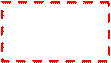
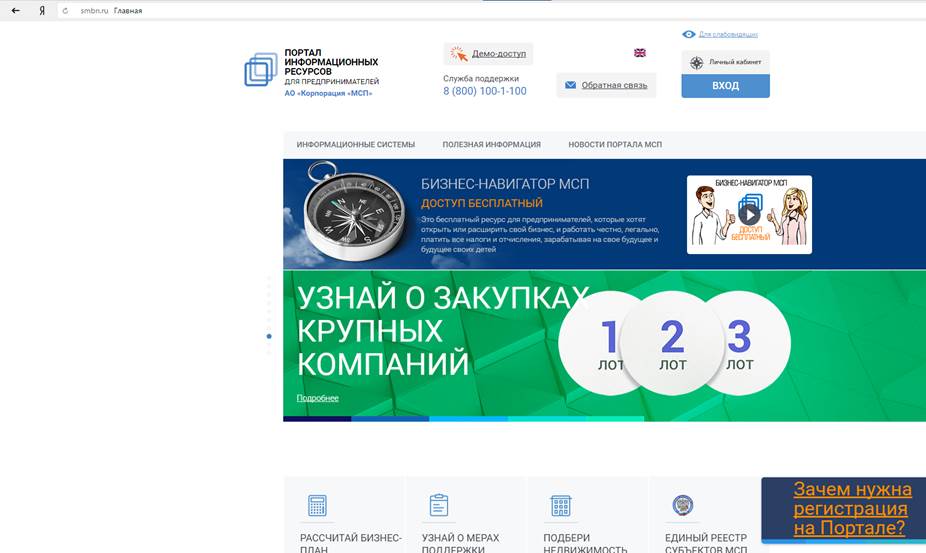
2. Возможны два способа регистрации: СТАНДАРТНАЯ и УПРОЩЕННАЯ (демо-доступ).
Также возможен вход с использованием учетной записи с портала ГОСУСЛУГ, в этом случаерегистрация пользователя и заполнение данных в Личном кабинете Портала производится автоматически, при условии согласия пользователя.
2.1. Алгоритм СТАНДАРТНОЙ регистрации. В верхнем правом углу нажимаем кнопку «Личный кабинет»
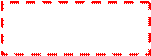

2.2. После нажатия кнопки появляется всплывающее окно с формой для авторизации.
На форме авторизации необходимо перейти по ссылке «Регистрация».


2.3. При нажатии появится форма для регистрации, которую необходимо заполнить.
Для субъектов МСП требуется указать ИНН, чтобы возможно было автоматически провести проверку через Единый реестр субъектов МСП ФНС России. (НЕ НУЖНО ставить галочку в поле «Я регистрируюсь в качестве физического лица»).
После заполнения сведений и поля для защиты от спама необходимо нажать кнопку «Зарегистрироваться»

 |
2.4. После заполнения и отправки данных Вам будет направлено автоматически письмо со ссылкой, по которой необходимо перейти для подтверждения регистрации.
2.5. После подтверждения регистрации необходимо закрыть браузер, открыть заново и вновь перейти по ссылке https://smbn.ru/msp/main.htm?utm_source=&utm_medium=r017&utm_campaign=banner&utm_content=region&utm_term=main_page
2.6. Когда запустится главная страница, необходимо снова нажать на кнопку «Вход» и ввести указанные при регистрации EMAIL и ПАРОЛЬ.
|
|
|

3. Алгоритм УПРОЩЕННОЙ регистрации (демо-доступ). В верхней средней части Портала нажимаем кнопку «Демо-доступ»


3.1. При нажатии появится упрощенная форма для регистрации, которую необходимо заполнить адресом электронной почты заявителя.
После заполнения сведений и поля для защиты от спама необходимо нажать кнопку «Получить демо-доступ»


3.2. После заполнения и отправки данных Вам будет направлено автоматически письмо со ссылкой, по которой необходимо перейти для подтверждения регистрации.
3.3. После подтверждения регистрации необходимо закрыть браузер, открыть заново и вновь перейти по ссылке https://smbn.ru/msp/main.htm?utm_source=&utm_medium=r017&utm_campaign=banner&utm_content=region&utm_term=main_page
3.4. Когда запустится главная страница, необходимо снова нажать на кнопку «Вход» и ввести указанные при регистрации EMAIL и ПАРОЛЬ.
3.5. В случае, если пользователь в течение 7 дней после активации учетной записи не заполнил Личный кабинет данными о себе (ФИО, ИНН, телефон), учетная запись БЛОКИРУЕТСЯ.
4. Алгоритм входа через учетную запись ПОРТАЛА ГОСУСЛУГ. В верхнем правом углу нажимаем кнопку «Личный кабинет»
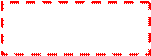

4.1. После нажатия кнопки появляется всплывающее окно с формой для авторизации.
На форме авторизации необходимо перейти по ссылке «Вход через портал Госуслуг».

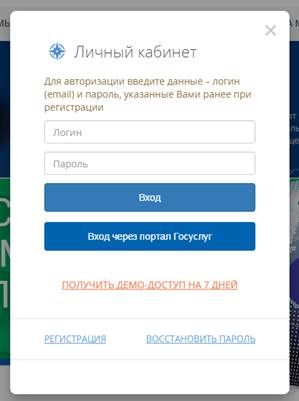
4.2. После нажатия кнопки появляется всплывающее окно с формой для авторизации из портала Госуслуг (ЕСИА).
В форме авторизации необходимо ввести свой логин (телефон или СНИЛС) и пароль.

4.3. Во всплывающем окне нужно согласиться с использованием своих данных из Госуслуг для заполнения личного кабинета на Портале Бизнес-навигатора (поставить галочку и нажать «Перейти»).
ВНИМАНИЕ: при первом входе через Госуслуги пользователь будет зарегистрирован в качестве физического лица.
|
|
|
Для получения доступа ко всем функциям и данным Портала необходимо осуществить «привязку» к компании, заполнив ИНН.
4.4. Для этого требуется нажать на кнопку «Как изменить уровень доступа»


4.5. В форме заполнить ИНН и нажать кнопку внизу «Привязать организацию»

|
|
|


